Tüm Cihazlarda Facebook'tan Güvenli Bir Şekilde Çıkış Yapma
Yayınlanan: 2024-05-27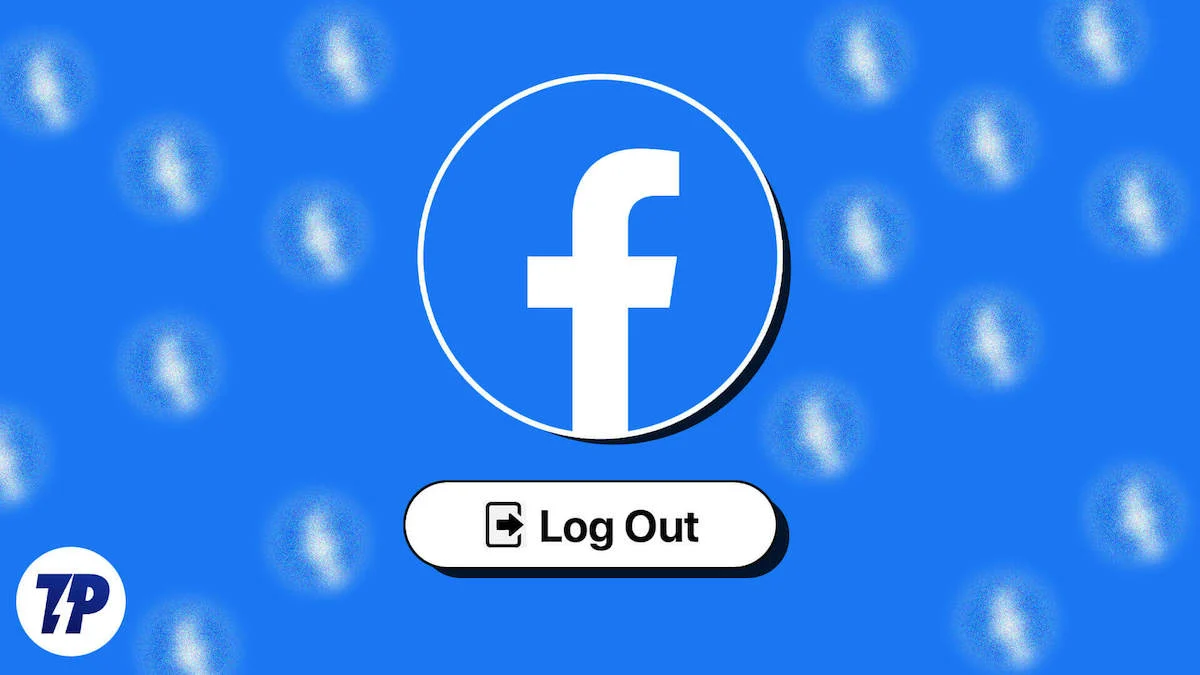
İçindekiler
Tüm Cihazlarda Facebook'tan Nasıl Çıkış Yapılır?
Sl. Yok hayır | Yöntem | Adımlar |
|---|---|---|
1 | Mobil Cihazda Oturum Kapatma | 1. Facebook > Profil'i açın. 2. Ayarlar ve Gizlilik > Ayarlar. 3. Hesap Merkezi > Şifre ve Güvenlik > Oturum açtığınız yer. 4. Hesap > Cihaz seç > Oturumu kapat'ı seçin. |
2 | Masaüstünde Oturum Kapatma | 1. Facebook.com > Profil resmini (sağ üst) ziyaret edin. 2. Ayarlar ve Gizlilik > Ayarlar. 3. Hesap Merkezi'nde (sol kenar çubuğu) daha fazlasını görün. 4. Şifre ve Güvenlik > Giriş yaptığınız yer. 5. Hesabı seçin > Cihazları seçin > Oturumu kapat'ı seçin. |
3 | Mobil Cihazda Şifre Değiştirme | 1. Facebook > Profil'i açın. 2. Ayarlar ve Gizlilik > Ayarlar. 3. Hesap Merkezi'nde daha fazlasını görün. 4. Şifre ve Güvenlik > Şifreyi değiştir. 5. Hesabı seçin > Mevcut ve yeni şifreleri girin > "Tüm cihazlardan çıkış yap" > Şifreyi değiştir seçeneğini seçin. |
4 | Masaüstünde Şifre Değiştirme | 1. Facebook.com > Profil resmini (sağ üst) ziyaret edin. 2. Ayarlar ve Gizlilik > Ayarlar. 3. Şifre ve Güvenlik > Şifreyi değiştir. 4. Hesabı seçin > Mevcut ve yeni şifreleri girin > "Tüm cihazlardan çıkış yap" > Şifreyi değiştir seçeneğini seçin. |
Hesap Merkezinden Facebook'tan çıkış yapın (Mobil)
Facebook'tan tüm cihazlardan çıkış yapmak için Meta hesap merkezini kullanabilirsiniz. Hesabınızın oturum açtığı cihazları inceleyebilir ve tek tıklamayla oturumunuzu kapatabilirsiniz.
- Facebook uygulamasını açın ve sağ alt köşedeki profilinize tıklayın.
- Ayarlar ve Gizlilik'e ve ardından Ayarlar'a tıklayın

- Ayarlarda, Hesap merkezinde Daha fazlasını gör'e tıklayın.
- Hesap ayarları altında Şifre ve güvenlik seçeneğine tıklayın.
- Şimdi Giriş yaptığınız yere tıklayın
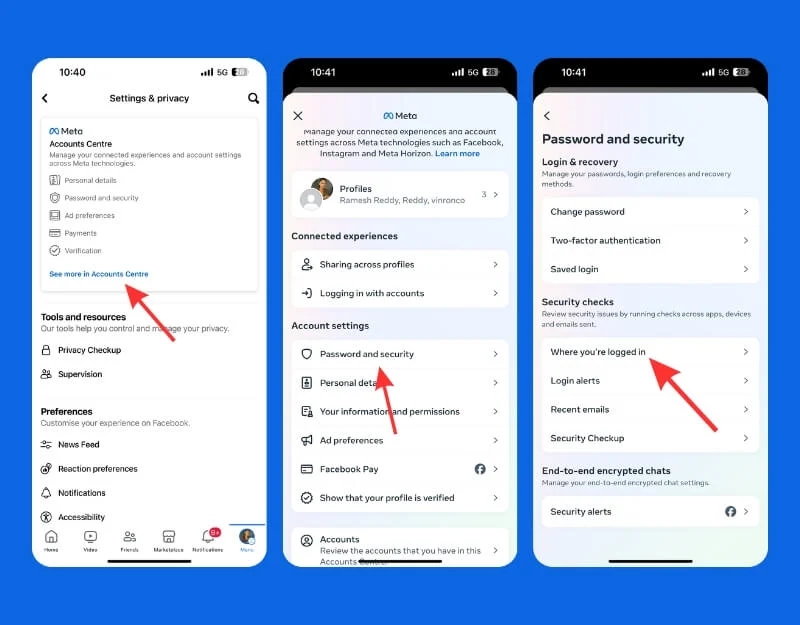
- Çıkış yapmak istediğiniz hesabı seçin
- Şimdi oturumu kapatmak istediğiniz cihazları seçin. Tüm cihazlardan çıkış yapmak için, Oturumu kapatacak cihazları seç öğesine tıklayın ve ardından Tümünü Seç ve Oturumu Kapat öğesine tıklayın.
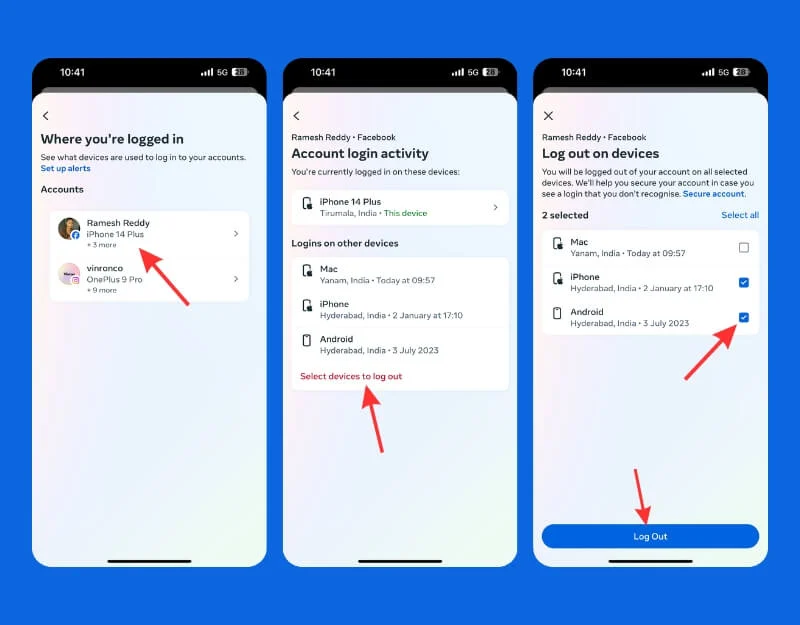
Hesap Merkezinden Facebook Oturumunu Kapatın (Masaüstü)
Masaüstündeki Meta hesap merkezini kullanarak diğer cihazlardan Facebook'tan çıkış yapabilirsiniz. İşte nasıl:
- Facebook.com'u ziyaret edin ve ekranın sağ üst köşesindeki profil resminize tıklayın.

- Ayarlar ve gizlilik'e ve ardından Ayarlar'a tıklayın.

- Şimdi sol kenar çubuğundaki Hesap Merkezi'nde Daha fazlasını gör'ü tıklayın.
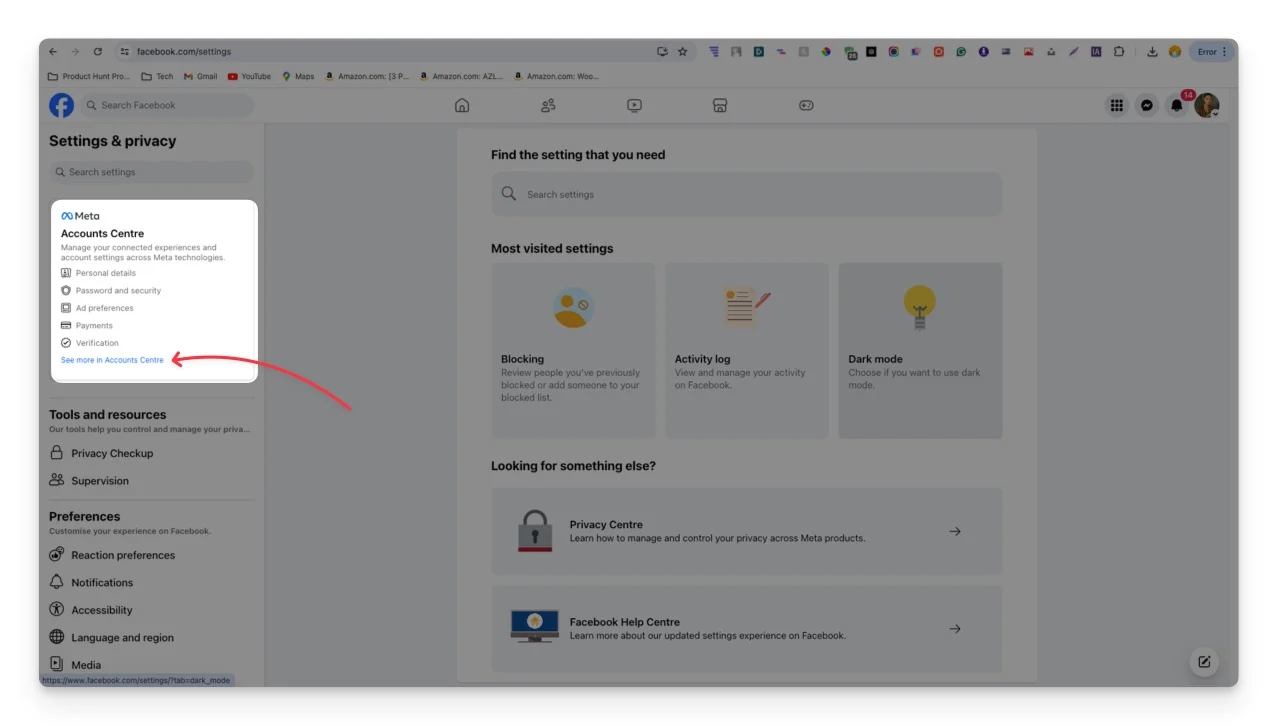
- Şimdi hesap ayarları altındaki Şifre ve Güvenlik'e tıklayın.
- Oturum açtığınız yere tıklayın ve kaldırmak istediğiniz hesabı seçin
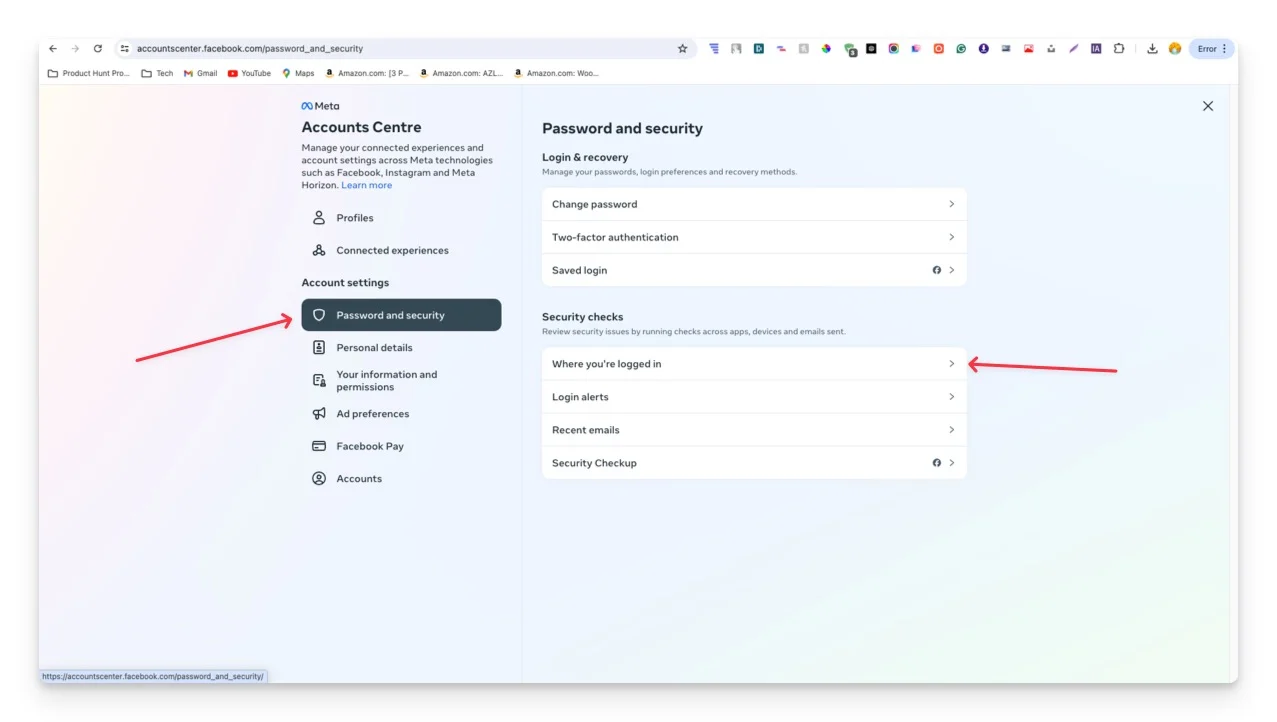
- Şimdi hesabı kaldırmak istediğiniz cihazları seçin

- Tüm cihazlardan çıkış yapmak için Cihazları Seç'e tıklayın, Çıkış yapılacak cihazları seçin'e dokunun ve Oturumu Kapat'a tıklayın.
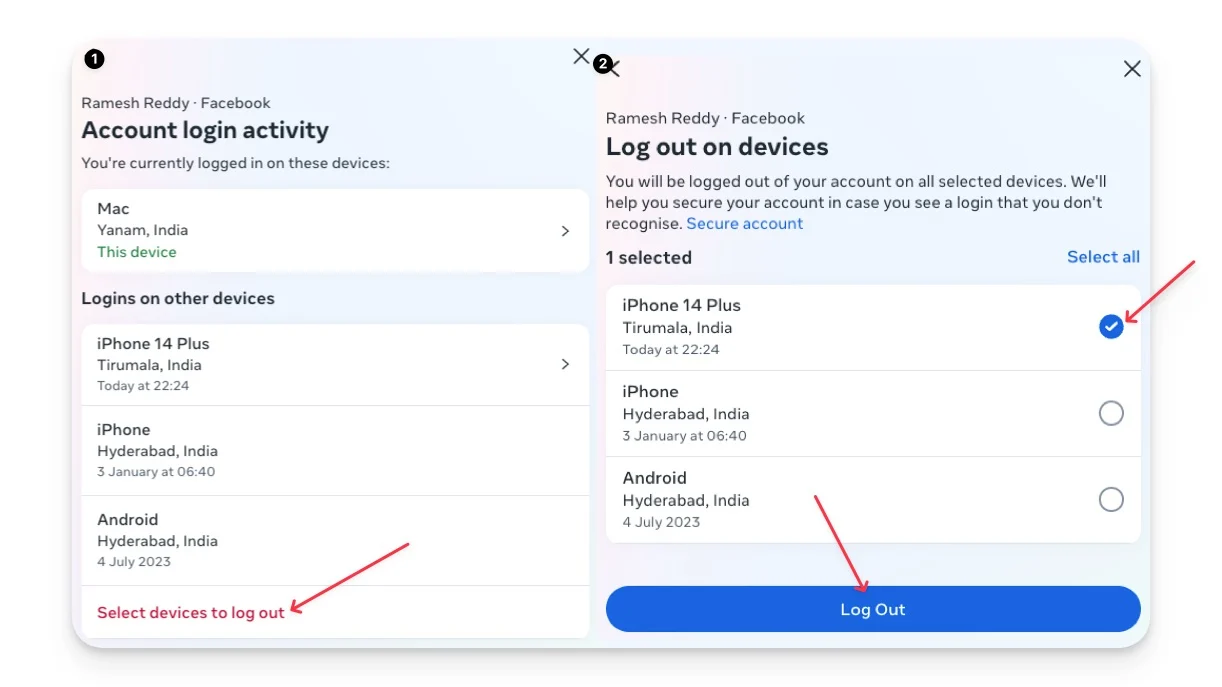
Facebook Hesabınızın Şifresini Değiştirin (Mobil)
Facebook hesabınızın şifresini değiştirmek aynı zamanda Facebook hesabınızdaki oturumun diğer cihazlardan kapatılmasını da sağlar. Facebook, hesabınızın şifresini değiştirdiğinizde başkalarının oturumunu kapatma seçeneği sunar. İşlem sırasında “Diğer cihazlardan çıkış yap” seçeneğini seçmeyi unutmayın.

- Facebook uygulamasını açın ve profilinize tıklayın.
- Ayarlar ve gizlilik ve ardından Ayarlar'a tıklayın.

- Ayarlarda Hesap Merkezinden daha fazlasını gör seçeneğine tıklayın.
- Şifre ve Güvenlik'e tıklayın.
- Şifreyi değiştir seçeneğine tıklayın.
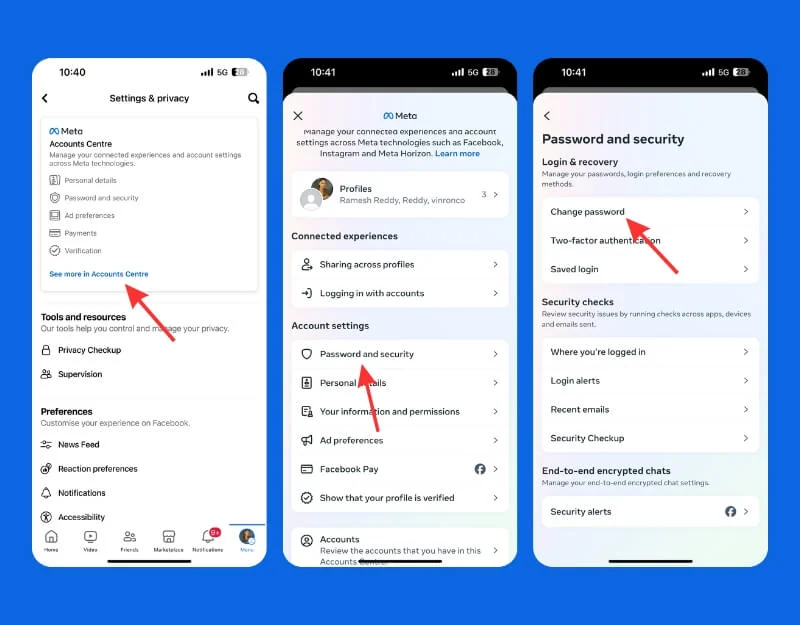
- Şimdi şifresini değiştirmek istediğiniz hesabı seçin.
- Geçerli ve yeni parolaları girin, parolanın altındaki diğer cihazlarda oturumu kapat onay kutusunu seçin ve ardından Parolayı değiştir düğmesini tıklayın. Bu, diğer cihazlarda hesabınızdaki oturumunuzu otomatik olarak kapatacaktır.
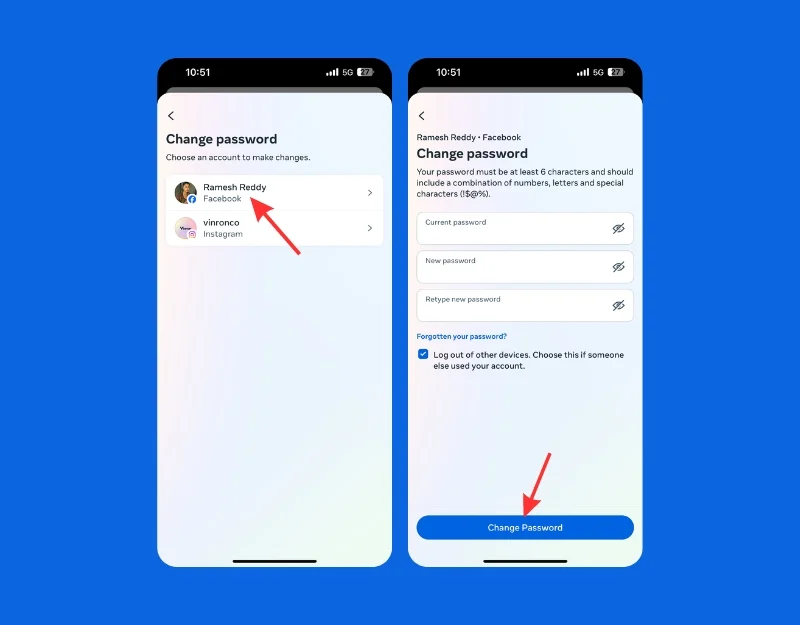
Facebook Hesabınızın Şifresini Değiştirin (Masaüstü)
Mobil uygulamaya benzer şekilde, Facebook hesabınızın şifresini değiştirmek için masaüstü sürümünü kullanabilirsiniz; bunu nasıl yapacağınızı burada bulabilirsiniz:
- Facebook.com'u ziyaret edin ve ekranın sağ üst köşesindeki profil resminize tıklayın.

- Ayarlar ve gizlilik'e ve ardından Ayarlar'a tıklayın.

- Sol kenar çubuğundaki Hesap Merkezi'nde Daha fazlasını gör'ü tıklayın.
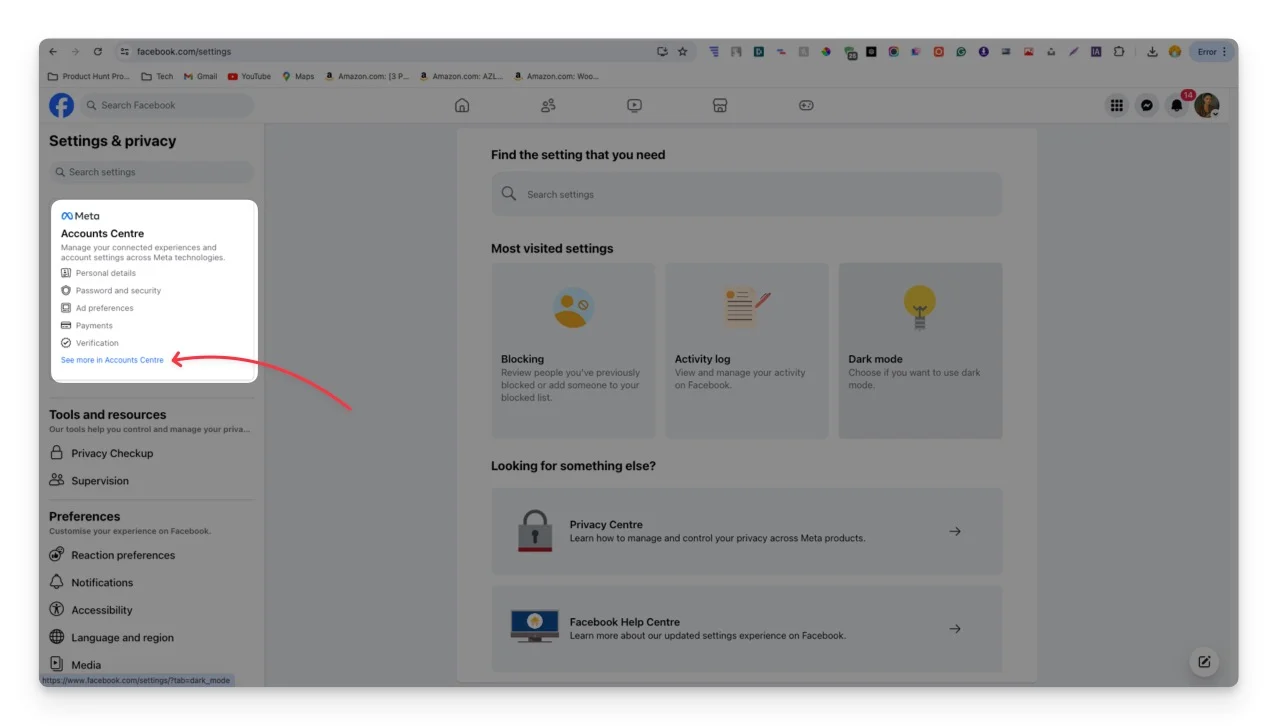
- Parola ve Güvenlik'e ve ardından Parolayı Değiştir'e tıklayın.
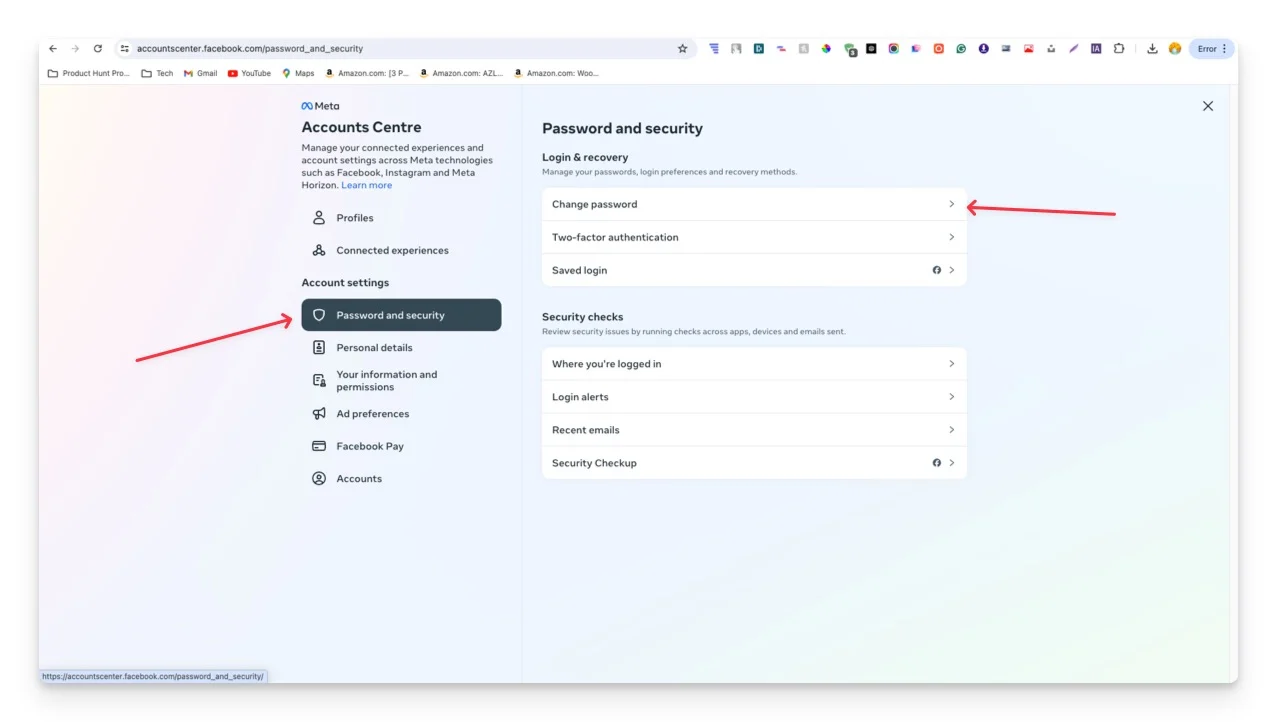
- Şimdi şifresini değiştirmek istediğiniz hesabı seçin .

- Şimdi mevcut ve yeni şifreleri girin ve şifrenin altındaki tüm cihazlardan çıkış onay kutusunu seçtiğinizden emin olun ve ardından Şifreyi değiştir seçeneğine tıklayın. Bu, diğer cihazlarda hesabınızdan otomatik olarak çıkış yapacaktır.
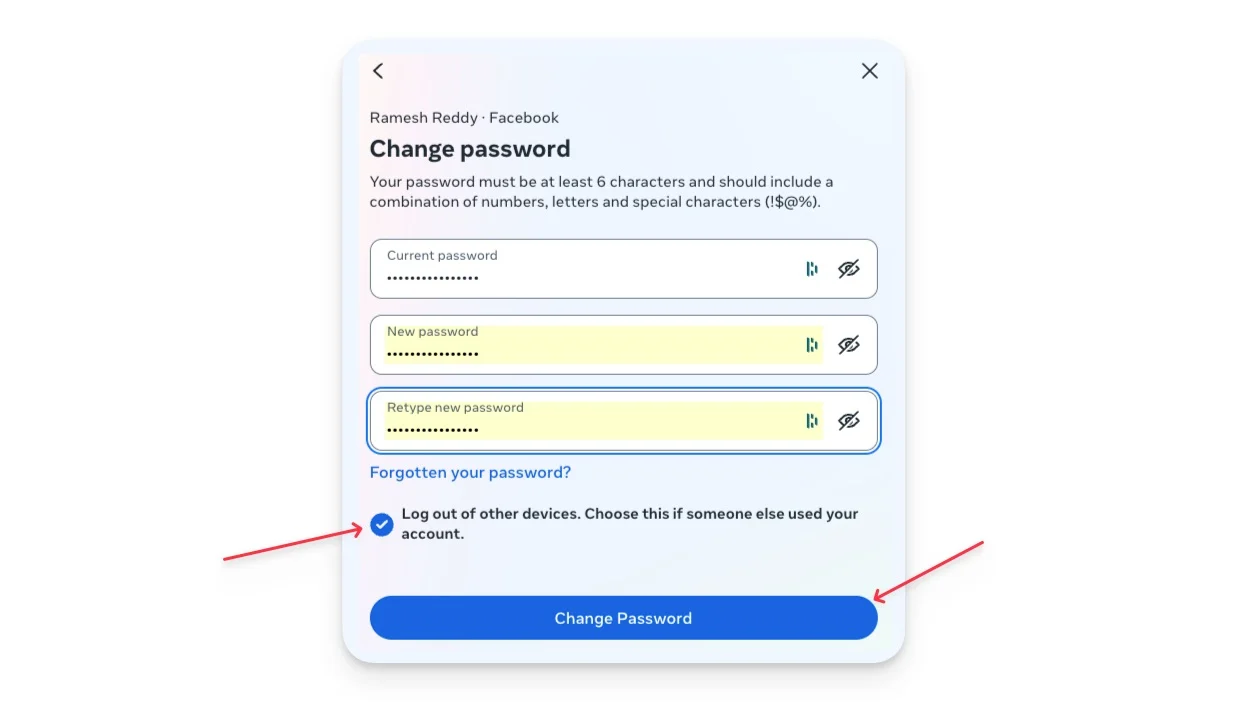
- Başkalarının yeni şifreniz olsa bile hesabınıza erişmesini önlemek için hesabınızda iki faktörlü kimlik doğrulamayı etkinleştirin.
Facebook Hesabından Nasıl Çıkış Yapılacağına İlişkin SSS
Facebook'tan uzaktan çıkış yapabilir miyim?
Evet, Meta Hesap Merkezi'nden diğer cihazlardan uzaktan çıkış yapabilir ve şifrenizi değiştirerek erişimi kaldırabilirsiniz.
Facebook hesabımın güvenliğini nasıl artırabilirim?
Oturumu kapattıktan sonra hesabınız için iki faktörlü kimlik doğrulamayı etkinleştirin. Bu şekilde, birisi yeni şifrenize erişse bile, giriş yapmak için yine de ikincil bir koda ihtiyaç duyacaktır.
Herkese açık bir bilgisayardan çıkış yapmayı unutursam ne yapmalıyım?
Oturumu kapatmayı unutursanız Hesap Merkezini ziyaret edin ve ortak bilgisayarı bulun. Hesabınızı ondan kaldırın. En iyi uygulamalar için hesap şifrenizi değiştirin.
Belirli bir süre sonra Facebook'tan otomatik olarak çıkış yapmanın bir yolu var mı?
Hayır, Facebook belirli sürelerden sonra otomatik olarak çıkış yapma seçeneği sunmuyor. Ancak belirli bir süre sonra Facebook'tan otomatik olarak çıkış yapmak için bu komut dosyasını tarayıcınızda çalıştırabilirsiniz. Öncelikle Google Chrome için Tampermonkey eklentisini yükleyin, artı simgesine tıklayın ve bu betiği ekleyin.
